সুচিপত্র
একটি আধুনিক পৃষ্ঠা বিন্যাস অ্যাপ্লিকেশন হওয়া সত্ত্বেও, InDesign এখনও অনিবার্যভাবে টাইপসেটিং-এর বিশ্ব থেকে পরিভাষায় পূর্ণ - এমনকি বর্তমান ব্যবহারে শর্তগুলি খুব বেশি অর্থবহ না হলেও৷ এটি কখনও কখনও InDesign শেখাকে প্রয়োজনের তুলনায় একটু বেশি বিভ্রান্তিকর করে তুলতে পারে, তবে এটিতে একটি নির্দিষ্ট আকর্ষণ রয়েছে।
কী টেকওয়েস
- স্লাগ , যা স্লাগ এলাকা নামেও পরিচিত, হল একটি InDesign নথির বাইরের প্রান্তগুলির চারপাশে একটি মুদ্রণযোগ্য বিভাগ .
- স্লাগটি রেজিস্ট্রেশন চিহ্ন, রঙের নমুনা বার, ডাই-কাট তথ্য এবং কখনও কখনও প্রিন্টিং প্রেস অপারেটরকে নির্দেশ দেওয়ার জন্য সহ বিভিন্ন উদ্দেশ্যে ব্যবহার করা হয়।
- সর্বদা নিশ্চিত করুন যে আপনি আপনার প্রিন্টারের সাথে পরামর্শ করেছেন এবং স্লাগ এলাকার জন্য তাদের নির্দেশিকা অনুসরণ করেছেন, নতুবা আপনি আপনার প্রিন্ট নষ্ট করতে পারেন।
- বেশিরভাগ মুদ্রণ প্রকল্পে কখনই স্লাগ এলাকা ব্যবহারের প্রয়োজন হয় না।<8
InDesign এ স্লাগ কি?
আমার ভাষাগত ক্ষমতার বাইরের কারণগুলির জন্য, টাইপসেটিং এবং মুদ্রণের জগতে 'স্লাগ' শব্দটি আশ্চর্যজনকভাবে সাধারণ।
InDesign-এর বাইরে, এটি একটি সংবাদপত্রের একটি গল্পকে নির্দেশ করতে পারে, একটি পুরানো স্টাইল প্রিন্টিং প্রেসে অনুচ্ছেদের মধ্যে স্পেস সন্নিবেশ করার জন্য ব্যবহৃত সীসার একটি টুকরা, একটি সম্পূর্ণ লাইন ধারণ করে প্রিন্টিং লিডের একক অংশ পাঠ্য, অথবা এমনকি একটি ওয়েবসাইটের ঠিকানার অংশ।
যখন একটি আধুনিক নথি মুদ্রণ কার্যপ্রবাহে ব্যবহার করা হয়, স্লাগ বলতে চরম বাইরের প্রান্তে অবস্থিত একটি এলাকাকে বোঝায়একটি InDesign প্রিন্ট ডকুমেন্টের।
স্লাগ এরিয়া প্রিন্ট করা হয়, কিন্তু ব্লিড এরিয়া সহ পেজ ট্রিমিং প্রক্রিয়ার সময় এটি কেটে ফেলা হয়, ডকুমেন্টটিকে তার চূড়ান্ত মাত্রায় রেখে যায়, যা ডকুমেন্টের নামেও পরিচিত। 'ট্রিম সাইজ' তাই না, এটি InDesign-এ ব্লিডের মতো নয়।
InDesign-এ স্লাগ এরিয়া ডাইমেনশন সেট করা
আপনি যদি আপনার InDesign ডকুমেন্টে একটি স্লাগ এরিয়া যোগ করতে চান, তাহলে এটি করার সবচেয়ে সহজ উপায় হল একটি নতুন ডকুমেন্ট তৈরি করার সময় উপযুক্ত মাত্রা সেট করা।
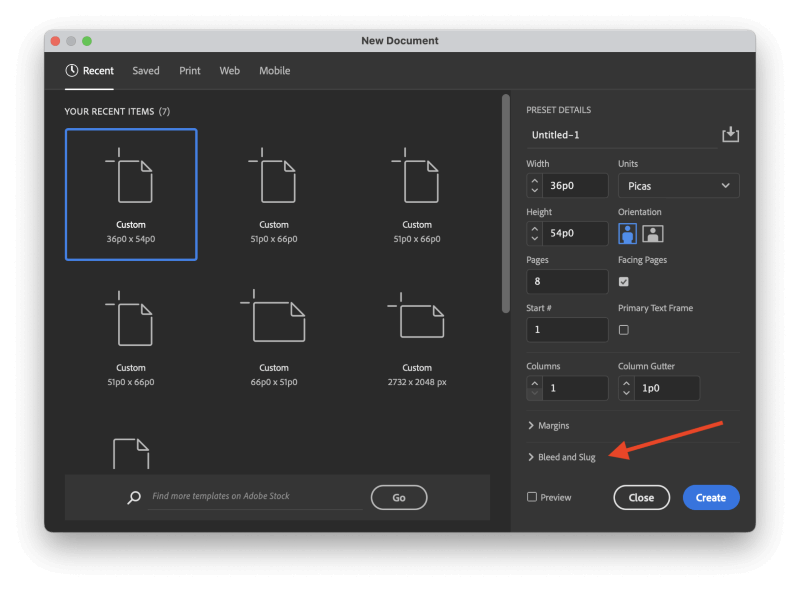
নতুন নথি উইন্ডোতে, ঘনিষ্ঠভাবে দেখুন, এবং আপনি ব্লিড এবং স্লাগ লেবেলযুক্ত প্রসারণযোগ্য বিভাগটি দেখতে পাবেন। বিভাগটি প্রসারিত করতে শিরোনামে ক্লিক করুন সম্পূর্ণরূপে, এবং আপনি কয়েকটি পাঠ্য ইনপুট ক্ষেত্র দেখতে পাবেন যা আপনাকে আপনার নতুন নথির জন্য স্লাগ এলাকার আকার নির্দিষ্ট করতে দেয়৷
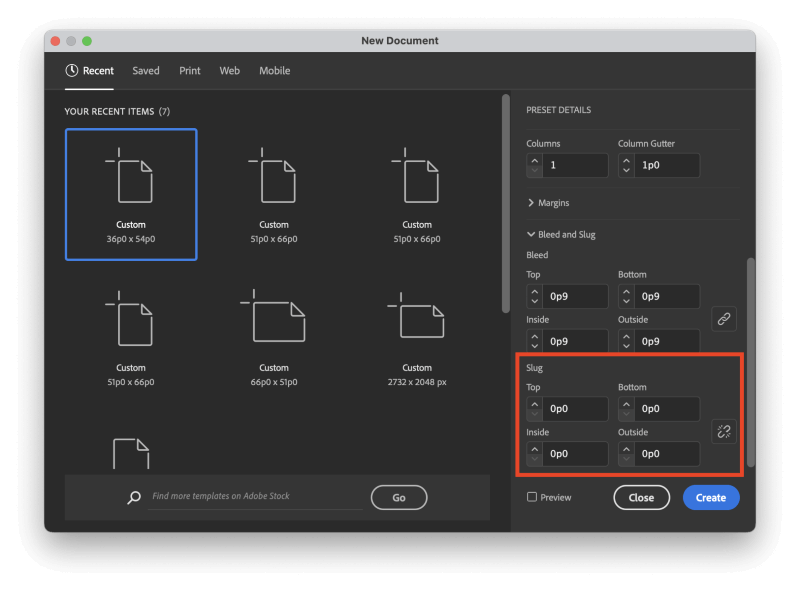
ডকুমেন্ট ব্লিড সেটিংসের বিপরীতে, স্লাগ মাত্রাগুলি ডিফল্টরূপে সমানভাবে লিঙ্ক করা হয় না , কিন্তু আপনি উইন্ডোর ডান প্রান্তে ছোট 'চেইন লিঙ্ক' আইকনে ক্লিক করে লিঙ্ক করা মাত্রা সক্রিয় করতে পারেন (নীচে দেখানো হয়েছে)।
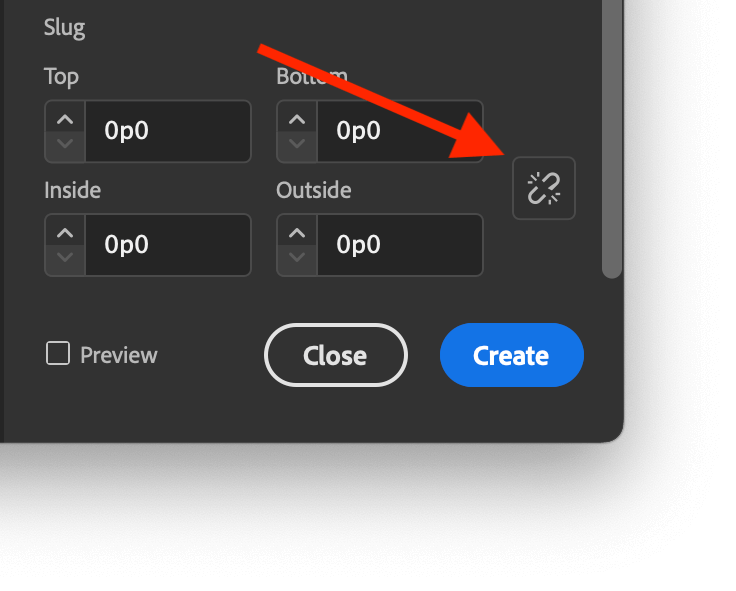
যদি আপনি ইতিমধ্যেই আপনার নথি তৈরি করে থাকেন এবং আপনাকে যোগ করতে হবে একটি স্লাগ এলাকা, এটা খুব দেরী নয়. ফাইল মেনু খুলুন এবং নথি সেটআপ নির্বাচন করুন। এছাড়াও আপনি কীবোর্ড শর্টকাট কমান্ড + বিকল্প + P ব্যবহার করতে পারেন ( Ctrl + Alt + <10 ব্যবহার করুন>P যদি আপনি একটি PC ব্যবহার করেন)।
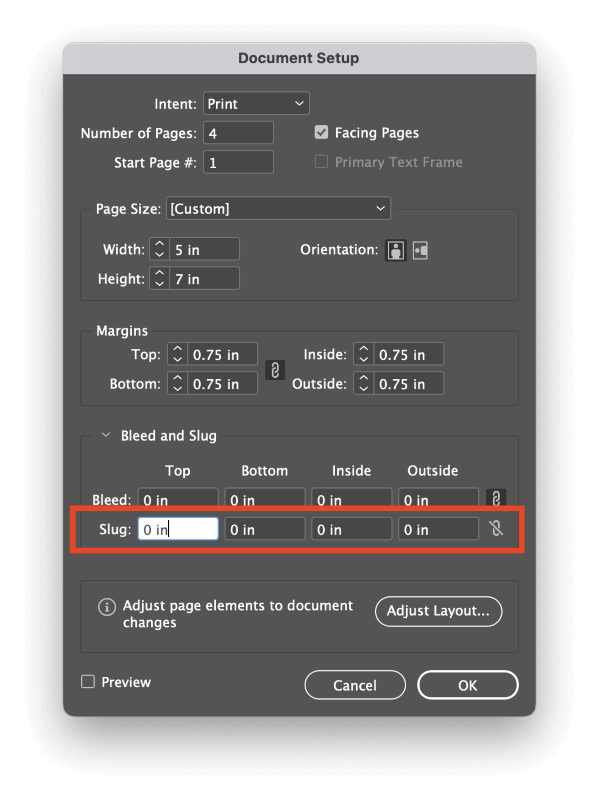
InDesign ডকুমেন্ট সেটআপ উইন্ডো খুলবে (আশ্চর্য,আশ্চর্য), যা আপনাকে নতুন নথি তৈরির প্রক্রিয়া চলাকালীন উপলব্ধ সমস্ত একই সেটিংসে অ্যাক্সেস দেয়। আপনি যদি ইতিমধ্যে একটি ব্লিড এলাকা কনফিগার না করে থাকেন তবে আপনাকে ব্লিড এবং স্লাগ বিভাগটি প্রসারিত করতে হতে পারে।
কেন স্লাগ এলাকা ব্যবহার করবেন?
স্লাগ এলাকাটির অনেক ব্যবহার রয়েছে, কিন্তু বেশিরভাগ সময়, এটি আপনার প্রিন্ট হাউসের কর্মীরা তাদের অভ্যন্তরীণ প্রিপ্রেস প্রক্রিয়ার অংশ হিসাবে ব্যবহার না করে। যদি না আপনার কাছে এটি ব্যবহার করার খুব ভাল কারণ না থাকে, তবে সাধারণত স্লাগ এলাকাটি একা ছেড়ে দেওয়া ভাল।
প্রিন্টের দোকানের কর্মীদের অনেক কঠিন সমস্যা (এবং কঠিন) মোকাবেলা করতে হয় মানুষ), এবং তাদের কাজের চাপে অপ্রয়োজনীয়ভাবে যোগ না করাই ভালো।
কিছু ডিজাইনার ক্লায়েন্ট পর্যালোচনার জন্য নোট এবং মন্তব্য প্রদান করার জায়গা হিসাবে স্লাগ এলাকা ব্যবহার করার পরামর্শ দেন।
যদিও এটি স্লাগ এলাকার একটি সৃজনশীল ব্যবহার, আপনি যদি একটি মুদ্রণ প্রকল্পে কাজ করছেন, তাহলে আপনি ভুলবশত প্রুফিংয়ের জন্য চূড়ান্ত নথি পাঠানোর সময় স্লাগ এলাকাটি অন্তর্ভুক্ত করতে পারেন, যা কিছু বিভ্রান্তির কারণ হতে পারে এবং আপনার বিলম্ব করতে পারে প্রকল্প।
আপনার যদি সত্যিই একটি অন-স্ক্রীন প্রতিক্রিয়া পদ্ধতির প্রয়োজন হয়, তাহলে পিডিএফ ফরম্যাটে ইতিমধ্যেই টীকা এবং ক্লায়েন্ট নোট যোগ করার সিস্টেম রয়েছে। শুরু থেকেই সঠিক টুল ব্যবহারে অভ্যস্ত হওয়া এবং স্লাগ এলাকাটিকে এর উদ্দেশ্যমূলক ব্যবহারের জন্য ছেড়ে দেওয়া একটি ভাল ধারণা।
প্রায়শই জিজ্ঞাসিত প্রশ্নগুলি
চলমান টাইপের প্রথম দিন থেকে, মুদ্রণ সবসময়ই কিছুটা রহস্যজনক ছিলবিষয় ডিজিটাল প্রিন্টিং জিনিসগুলিকে আরও জটিল করে তুলেছে! এখানে InDesign-এ স্লাগ সম্পর্কে প্রায়শই জিজ্ঞাসিত কিছু প্রশ্ন রয়েছে।
InDesign-এ স্লাগ কোথায়?
প্রধান নথির উইন্ডোতে আপনার নথি দেখার সময়, স্লাগ এলাকাটি তখনই দৃশ্যমান হবে যদি আপনি সাধারণ বা স্লাগ স্ক্রিন মোড ব্যবহার করেন। সাধারণ স্ক্রীন মোড একটি নীল রূপরেখা প্রদর্শন করবে, যখন স্লাগ স্ক্রীন মোড মুদ্রণযোগ্য এলাকা প্রদর্শন করবে। স্লাগ এলাকাটি প্রিভিউ অথবা ব্লিড স্ক্রিন মোডে মোটেও প্রদর্শিত হবে না।
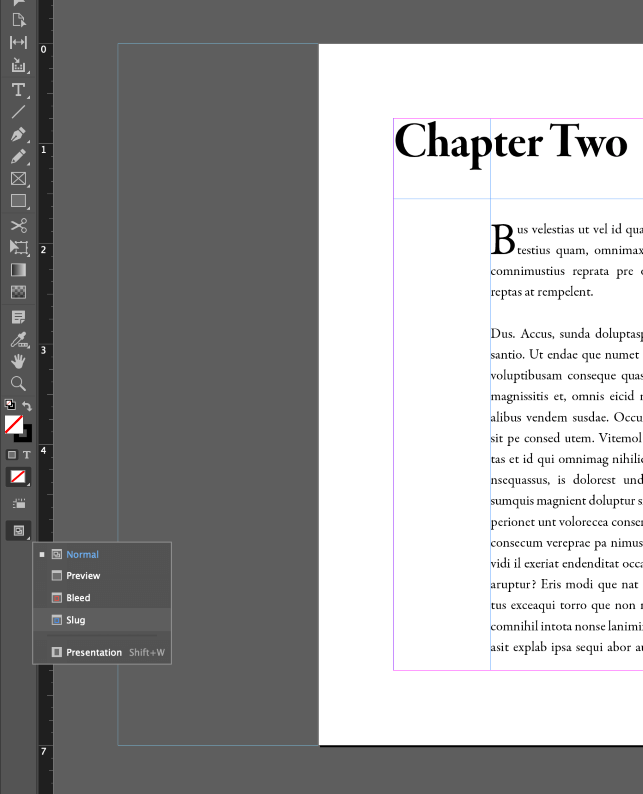
সাধারণ স্ক্রীন মোড স্লাগ এলাকাটিকে এইভাবে প্রদর্শন করে একটি নীল আউটলাইন, এই ক্ষেত্রে, বাইরের নথির প্রান্তে 2 ইঞ্চি
আপনি স্ক্রিন মোড বোতামটি সরঞ্জামগুলির নীচে ব্যবহার করে স্ক্রিন মোডগুলির মধ্যে চক্র করতে পারেন প্যানেল, অথবা আপনি দেখুন মেনু খুলতে পারেন, স্ক্রিন মোড সাবমেনু নির্বাচন করতে পারেন এবং উপযুক্ত স্ক্রিন মোড বেছে নিতে পারেন।
রক্তপাত এবং স্লাগের মধ্যে পার্থক্য কি?
ব্লিড এলাকা হল একটি ছোট মুদ্রণযোগ্য স্থান (সাধারণত মাত্র 0.125” বা আনুমানিক 3 মিমি চওড়া) যা একটি নথির প্রান্তের বাইরে প্রসারিত।
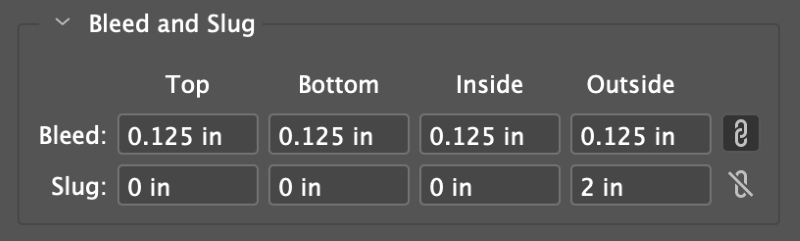
আধুনিক মুদ্রণ প্রক্রিয়াগুলি সাধারণত প্রয়োজনের চেয়ে বড় কাগজের আকারে নথি মুদ্রণ করে, যা তারপরে চূড়ান্ত 'ট্রিম আকারে' কাটা হয়।
যেহেতু ট্রিমিং প্রক্রিয়ায় ত্রুটির মার্জিন আছে, তাই ব্লিড এরিয়া নিশ্চিত করে যে সমস্ত গ্রাফিকাল উপাদানছাঁটাই করার পরে নথির প্রান্তে সম্পূর্ণভাবে প্রসারিত করুন। আপনি যদি ব্লিড এরিয়া ব্যবহার না করেন, তাহলে ট্রিম ব্লেড বসানোর ক্ষেত্রে সামান্য তারতম্যের কারণে চূড়ান্ত পণ্যে ছাপা না হওয়া কাগজের প্রান্ত দেখা দিতে পারে।
স্লাগ এরিয়াও প্রিন্ট করা হয় এবং পরে ব্লিড এরিয়া সহ ছেঁটে ফেলা হয়, কিন্তু স্লাগে সাধারণত প্রযুক্তিগত তথ্য বা প্রিন্টিং নির্দেশাবলী থাকে।
একটি চূড়ান্ত শব্দ
এটি InDesign-এ স্লাগ এরিয়া এবং সেইসাথে মুদ্রণের বিস্তৃত বিশ্ব সম্পর্কে জানার মতো সবকিছু। মনে রাখবেন যে আপনার বেশিরভাগ প্রকল্পের জন্য, আপনাকে সম্ভবত স্লাগ এলাকা ব্যবহার করতে হবে না, তবে এর অর্থ এই নয় যে এটি ক্লায়েন্ট যোগাযোগের জন্য ব্যবহার করা উচিত।
হ্যাপি ইনডিজাইনিং!

